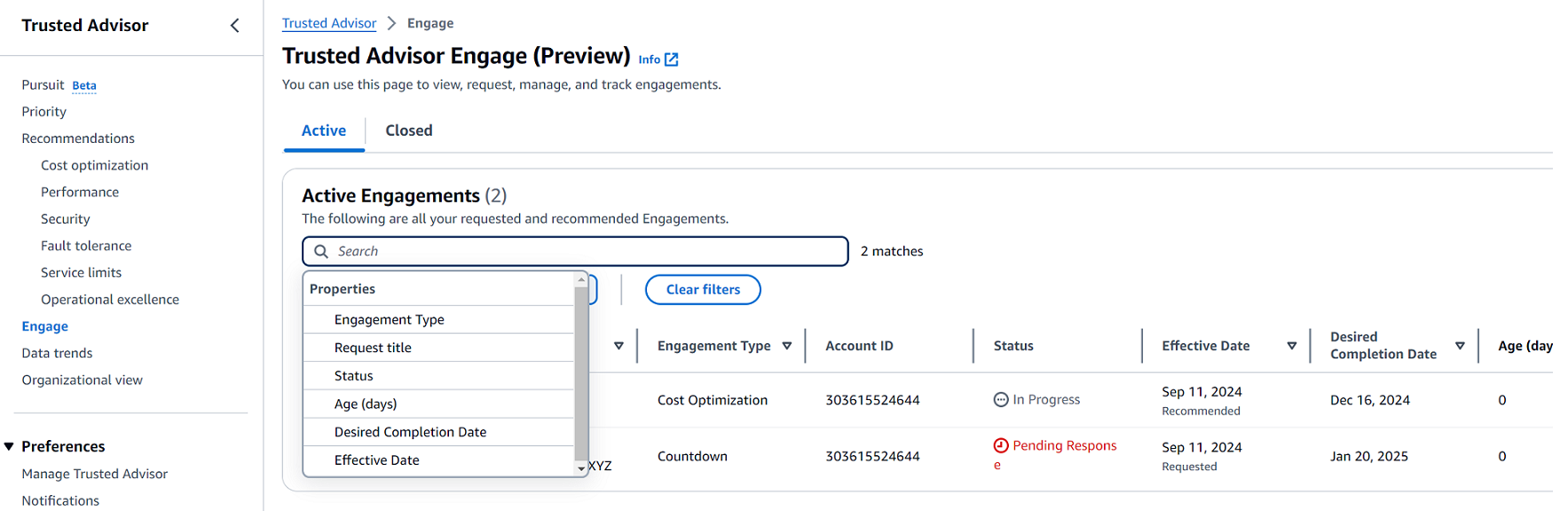Le traduzioni sono generate tramite traduzione automatica. In caso di conflitto tra il contenuto di una traduzione e la versione originale in Inglese, quest'ultima prevarrà.
Inizia a usare AWS Trusted Advisor Engage (anteprima)
Nota
AWS Trusted Advisor Engage è in versione di anteprima ed è soggetto a modifiche. Puoi vedere in anteprima i termini del servizio qui https://aws.amazon.com/service-terms/
Puoi utilizzare AWS Trusted Advisor Engage per ottenere il massimo dai tuoi AWS Support piani semplificando la visualizzazione, la richiesta e il monitoraggio di tutti i tuoi impegni proattivi e la comunicazione con il tuo Account AWS team in merito agli impegni in corso.
Ad esempio, puoi richiedere una «Management Business Review» al tuo Account AWS team accedendo alla pagina Engage all'interno della console. AWS Trusted Advisor In tal modo, un esperto AWS verrà assegnato alla tua richiesta e seguirà l'intero impegno.
Argomenti
Prerequisiti
È necessario intraprendere le azioni necessarie per soddisfare i seguenti requisiti per poter utilizzare Trusted Advisor Engage:
-
Devi disporre di un piano di supporto Enterprise On-Ramp.
-
L'account deve far parte di un'organizzazione che abbia tutte le funzionalità abilitate in AWS Organizations. Per ulteriori informazioni, consulta la sezione Abilitazione di tutte le caratteristiche nell'organizzazione nella Guida per l'utente di AWS Organizations .
-
L'organizzazione deve aver abilitato l'accesso affidabile a Trusted Advisor. Puoi abilitare l'accesso affidabile accedendo come account di gestione e accedendo alla pagina La tua organizzazione nella Trusted Advisor console.
-
È necessario disporre delle autorizzazioni AWS Identity and Access Management (IAM) per accedere Trusted Advisor a Engage. Per informazioni su come controllare l'accesso a Trusted Advisor Engage, consultaGestisci l'accesso a AWS Trusted Advisor.
Nota
Qualsiasi account all'interno di un' AWS organizzazione può creare una richiesta di coinvolgimento. Se un account proprietario di Engagement viene trasferito in un'altra AWS organizzazione, l'Engagement sarà accessibile solo dall'account. Per limitare i controlli, consulta Policy di controllo dei servizi di esempio per AWS Trusted Advisor.
Visualizzazione del pannello di controllo degli impegni
Dopo aver ottenuto i diritti di accesso, puoi accedere alla pagina Trusted Advisor Engage all'interno della Trusted Advisor console per visualizzare una dashboard in cui puoi gestire le interazioni con il tuo team. Account AWS
Per gestire i tuoi impegni:
-
Nella pagina Trusted Advisor Engage puoi visualizzare:
-
Pulsante Chiedi impegno
-
Tabella Impegni attivi
-
Tabella Impegni chiusi
-
Catalogo di Tutti gli impegni disponibili
-
Esempio : Pannello di controllo degli impegni
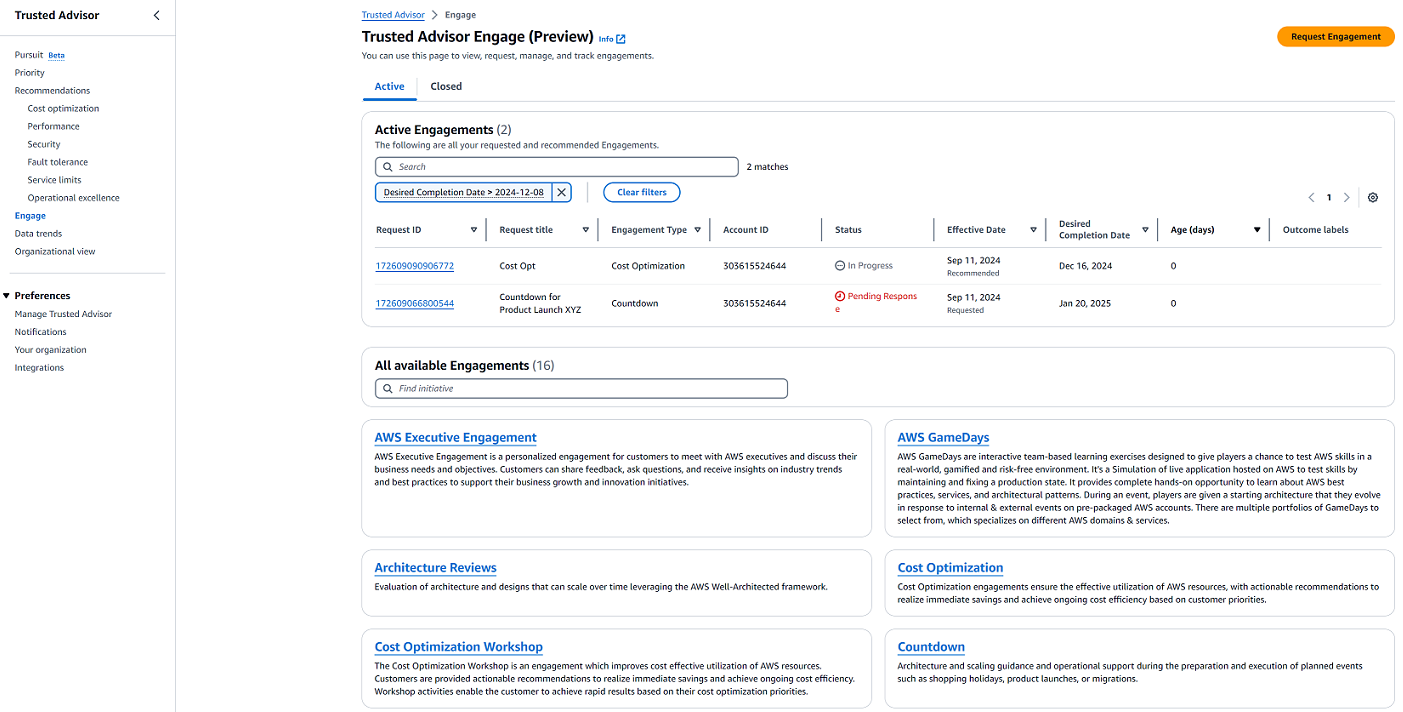
Visualizza il catalogo dei tipi di impegno
Puoi visualizzare il catalogo dei tipi di coinvolgimento per trovare i tipi di coinvolgimento più recenti che puoi richiedere al tuo team. Account AWS
Per visualizzare il catalogo dei tipi di impegno:
-
Nella pagina Trusted Advisor Engage, puoi trovare il catalogo dei tipi di impegno.
Esempio : Catalogo dei tipi di impegno

Richiesta di un impegno
Puoi richiedere interventi al tuo Account AWS team in base ai tipi di coinvolgimento inclusi nel tuo AWS Support Plan.
Per chiedere un impegno:
-
Nella pagina Trusted Advisor Engage, seleziona Chiedi impegno.
-
Compila i seguenti campi:
-
Titolo
-
Seleziona impegno: il tipo di impegno da chiedere.
-
Data di completamento desiderata: la data di completamento desiderata dell'impegno. Ogni tipo di impegno ha una durata diversa, calcolata in base alla data di completamento minima desiderata.
-
Chiedi visibilità:
-
Il mio account: questa richiesta di impegno è visibile solo al tuo account.
-
Il mio account e gli account amministrativi: questa richiesta di coinvolgimento è visibile al tuo account, all'account di gestione e a tutti gli account di amministratore delegato della tua AWS organizzazione.
-
Organizzazione: questa richiesta di coinvolgimento è visibile a tutti gli account della tua AWS organizzazione.
-
-
E-mail del richiedente di coinvolgimento: l'indirizzo e-mail che AWS verrà utilizzato come punto di contatto principale per questo coinvolgimento.
-
Impostazioni di notifica e-mail: scegli se l'Engagement Requester Email riceverà notifiche e-mail relative al coinvolgimento.
-
Punto di escalation: l'indirizzo email che AWS verrà utilizzato quando è necessaria un'escalation per questo Engagement.
-
Corrispondenza: una nota e un file allegato facoltativo per fornire dettagli relativi a questo impegno.
-
-
Seleziona Invia richiesta.
Esempio : Chiedi impegno
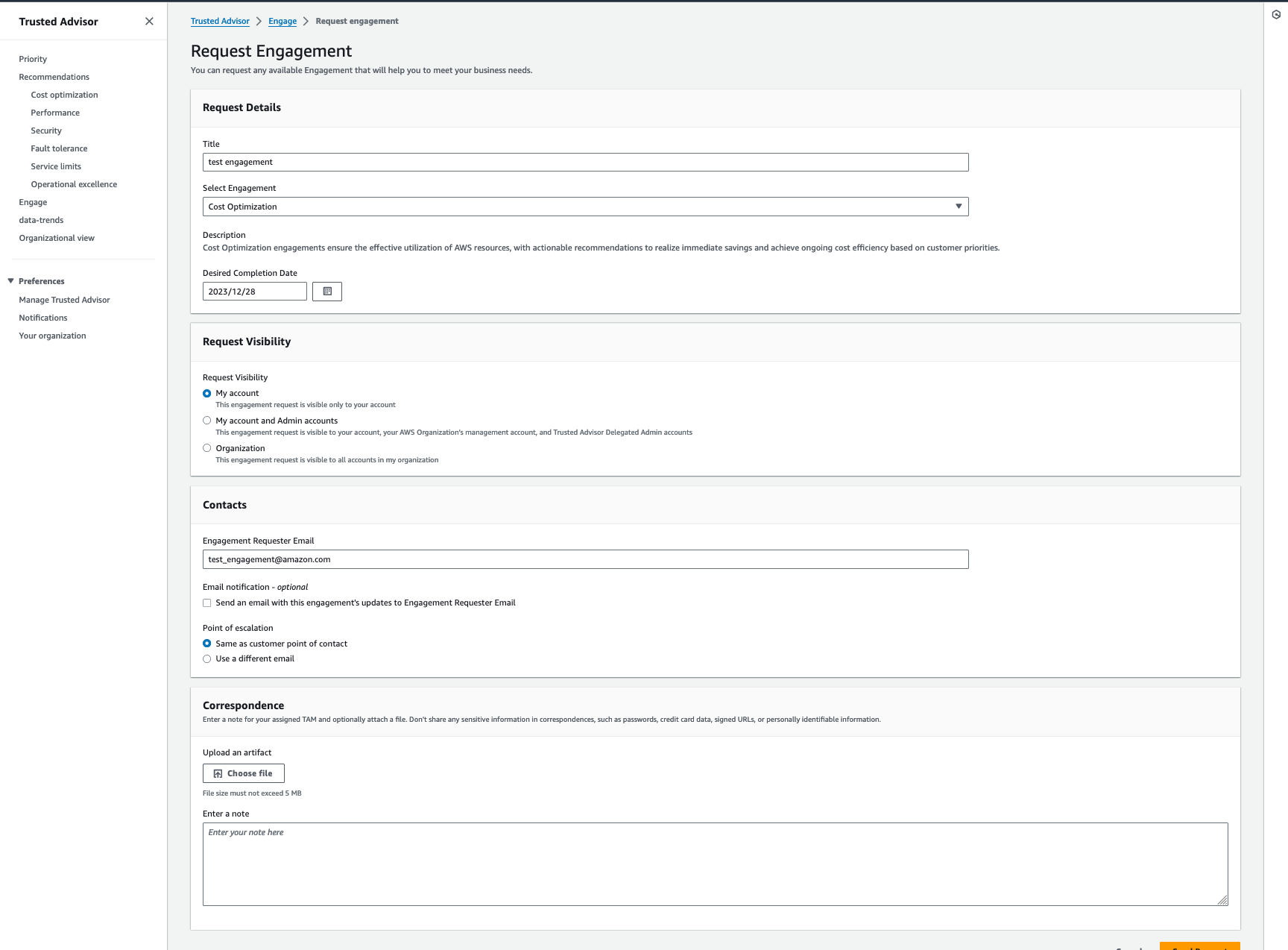
Modifica di un impegno
Puoi modificare i dettagli nella richiesta di impegno.
Come modificare un impegno:
-
Accedi alla Trusted Advisor console da https://console.aws.amazon.com/trustedadvisor/casa
. -
Nella pagina Trusted Advisor Engage, seleziona un impegno esistente.
-
Seleziona Edit (Modifica).
-
Puoi modificare i seguenti dati:
-
Titolo
-
Data di completamento desiderata: la data di completamento desiderata dell'impegno. Ogni tipo di impegno ha una durata diversa, calcolata in base alla data di completamento minima desiderata.
-
Chiedi visibilità:
-
Il mio account: questa richiesta di impegno è visibile solo al tuo account.
-
Il mio account e gli account amministrativi: questa richiesta di coinvolgimento è visibile al tuo account, all'account di gestione e a tutti gli account di amministratore delegato della tua AWS organizzazione.
-
Organizzazione: questa richiesta di coinvolgimento è visibile a tutti gli account della tua AWS organizzazione.
-
-
E-mail del richiedente di coinvolgimento: l'indirizzo e-mail che AWS verrà utilizzato come punto di contatto principale per questo coinvolgimento.
-
Impostazioni di notifica e-mail: scegli se l'Engagement Requester Email riceverà notifiche e-mail relative al coinvolgimento.
-
Punto di escalation: l'indirizzo email che AWS verrà utilizzato quando è necessaria un'escalation per questo Engagement.
-
-
Seleziona Salva.
Esempio : Modifica impegno
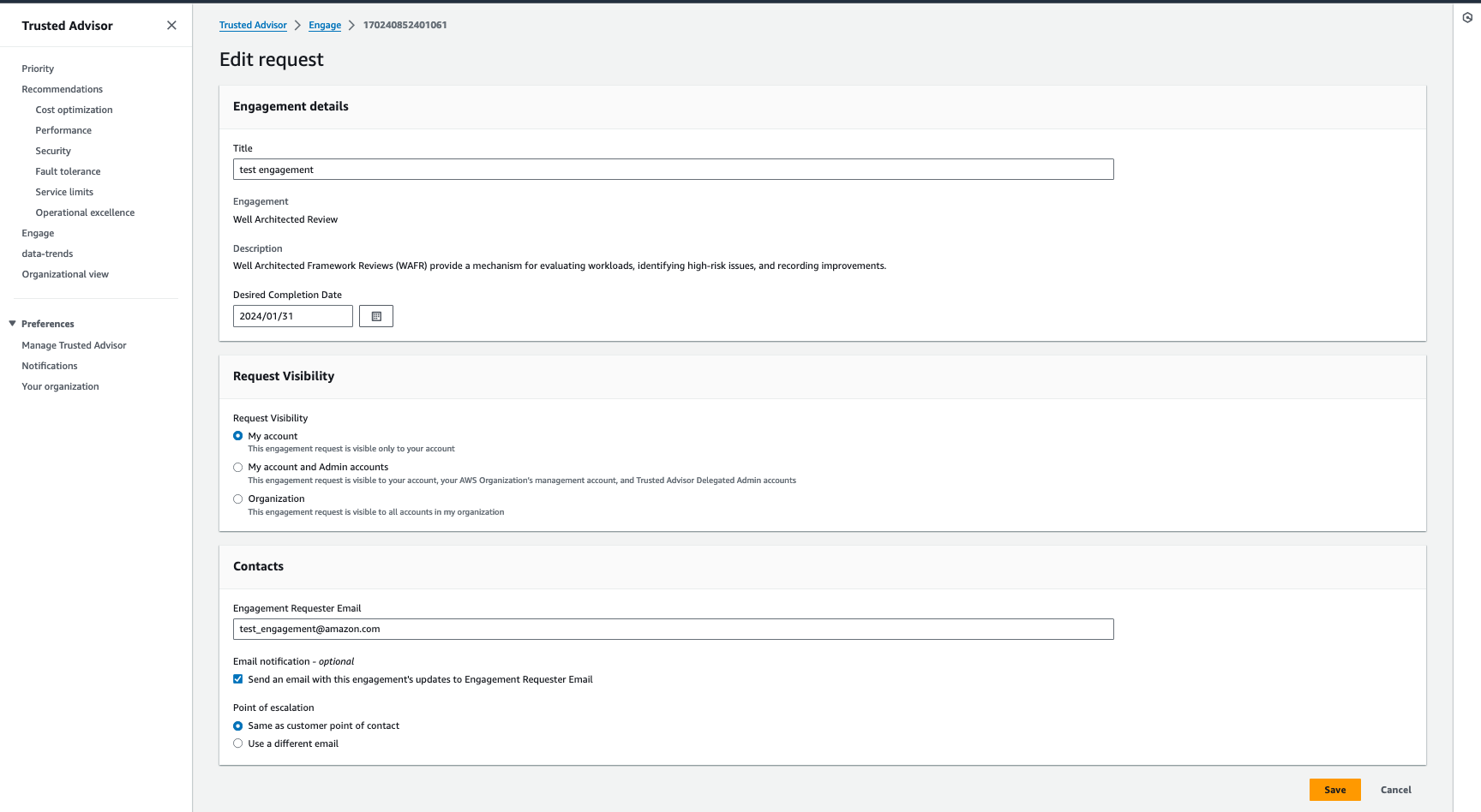
Invio di allegati e note
Puoi comunicare con il tuo Account AWS team in merito ai singoli impegni inviando note e file allegati a supporto della tua richiesta di coinvolgimento. Puoi includere un solo allegato e una nota per comunicazione, puoi solo allegare file a un impegno con lo stesso Account AWS che ha richiesto il coinvolgimento e non puoi eliminare allegati o note dopo l'invio di una comunicazione.
Per allegare file o aggiungere note a una richiesta di Impegno attivo:
-
Accedi alla Trusted Advisor console da https://console.aws.amazon.com/trustedadvisor/casa
. -
Nella pagina Trusted Advisor Engage, seleziona l'ID dell'impegno attivo a cui allegare file o aggiungere note.
-
Seleziona Corrispondenza per espandere il modulo.
-
Inserisci una nota da assegnare TAM e, facoltativamente, allega un file. Non condividere informazioni sensibili nelle corrispondenze, come password, dati delle carte di credito, informazioni firmate o di identificazione URLs personale.
-
Seleziona Salva.
Esempio : Aggiungi nota e allega file a un impegno
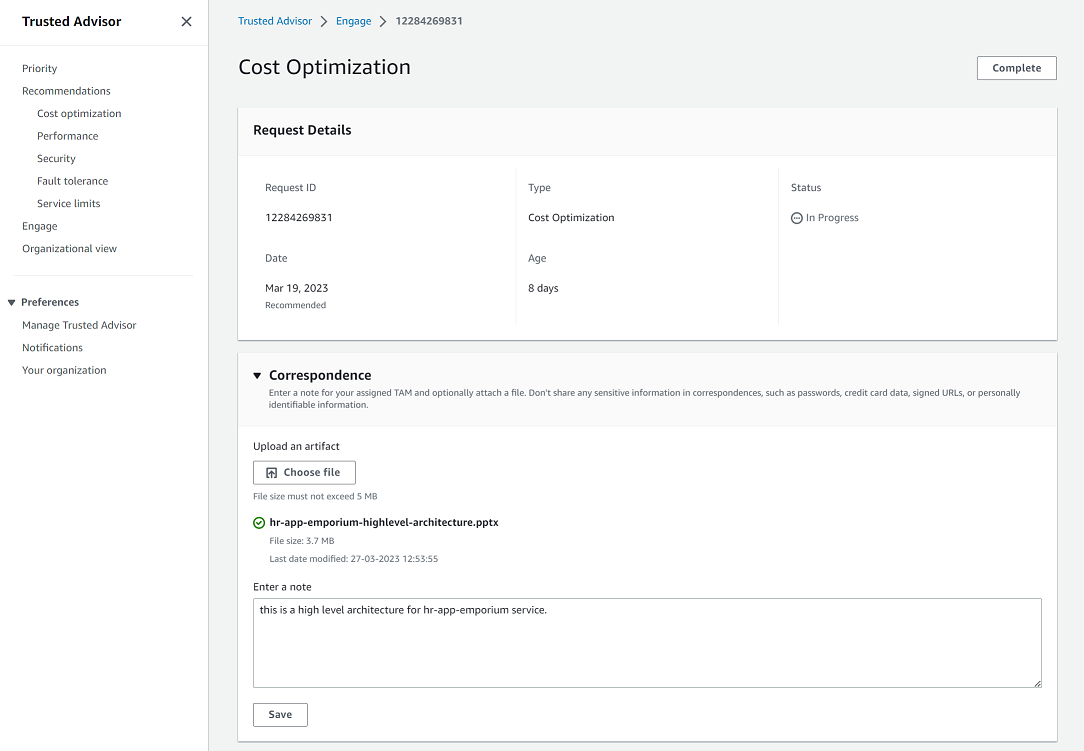
Modifica dello stato degli impegni
Puoi modificare lo stato degli impegni in modo da annullare gli impegni in attesa di risposta, completare gli impegni in corso e riaprire gli impegni contrassegnati come annullati o chiusi.
Per modificare lo stato di un impegno:
-
Accedi alla Trusted Advisor console da https://console.aws.amazon.com/trustedadvisor/casa
. -
Nella pagina Trusted Advisor Engage, seleziona l'ID dell'impegno attivo di cui modificare lo stato.
-
Nella pagina dei dettagli dell'impegno, puoi modificare lo stato in Annullato o Completato.
-
Puoi selezionare Annulla quando lo stato dell'impegno è In attesa di risposta.
-
Puoi selezionare Completato quando lo stato dell'impegno è In corso.
-
Puoi selezionare Riapri per gli impegni chiusi. Gli impegni annullati diventano In attesa di risposta, mentre gli impegni completati diventano In corso.
-
Esempio : Modifica lo stato di un impegno
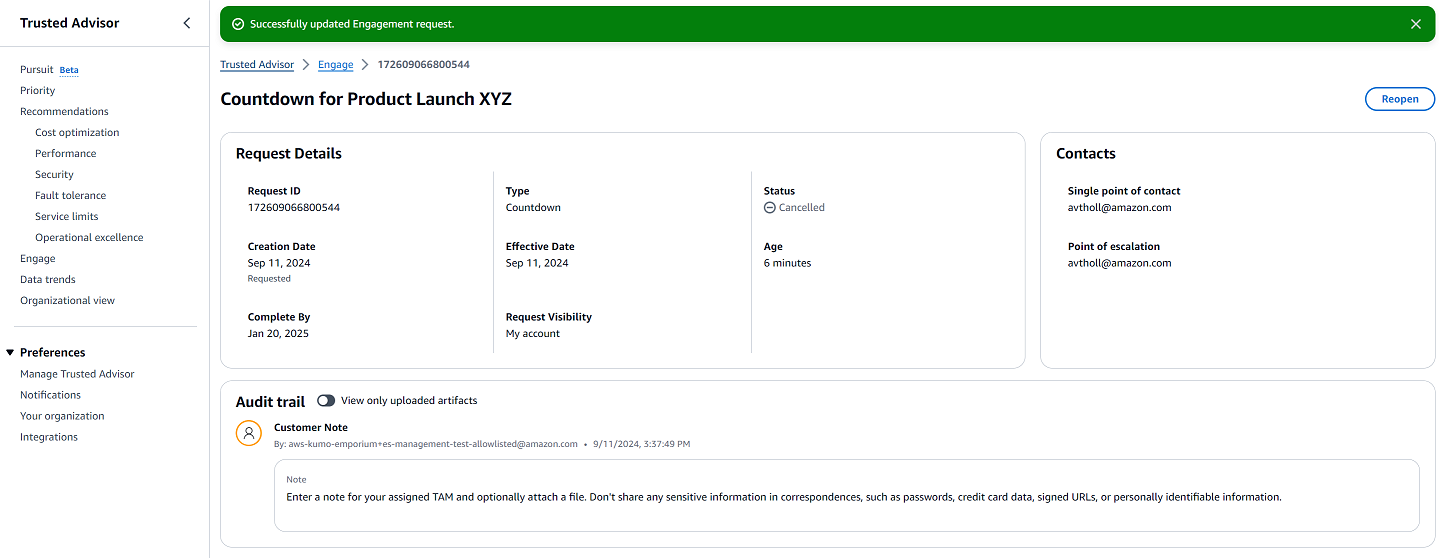
Distinzione tra impegni consigliati e impegni chiesti
Puoi identificare l'origine dell'impegno per appurare se un impegno è stato chiesto da te o consigliato dal team del tuo Account AWS .
Per visualizzare le diverse origini degli impegni attivi:
-
Accedi alla Trusted Advisor console da https://console.aws.amazon.com/trustedadvisor/casa
. -
Nella pagina Trusted Advisor Interagisci, visualizza la colonna Data di validità per distinguere tra impegni consigliati e richiesti:
-
Consigliato: richiesta di coinvolgimento creata dai tuoi Account AWS team.
-
Chiesti: richiesta di impegno creata dall'utente.
-
Ricerca di impegni
Puoi cercare gli attuali impegni attivi e chiusi utilizzando i filtri.
Per cercare impegni:
-
Accedi alla Trusted Advisor console da https://console.aws.amazon.com/trustedadvisor/casa
. -
Nella pagina Trusted Advisor Engage, puoi selezionare uno dei seguenti filtri:
-
Età (giorni)
-
Tipo di impegno
-
Titolo della richiesta
-
Stato
-
Data di completamento desiderata
-
Data di validità
-
Esempio : Ccerca impegni